Все способы:
Способ 1: Исключение сбоев на стороне сервиса
Прежде, чем переходить к другим решениям из статьи, проверьте наличие сбоев на стороне самого сервиса Telegram Web и его серверов. Вероятно, ведутся технические работы на сервисе или сбой произошел из-за хакерских атак.
Существуют специальные сервисы, которые фиксируют жалобы на различные сайты, мессенджеры и соцсети от пользователей. Одним из таких сайтов является DownDetector, где представлена полная информация по текущей работе сервиса с диаграммой графика сбоев, а также есть возможность ознакомиться с комментариями других юзеров или сообщить о проблеме.
- Перейдите по ссылке выше и в списке сервисов найдите Telegram (можно воспользоваться строкой поиска).
- На новой странице будет доступна для ознакомления вся необходимая информация.
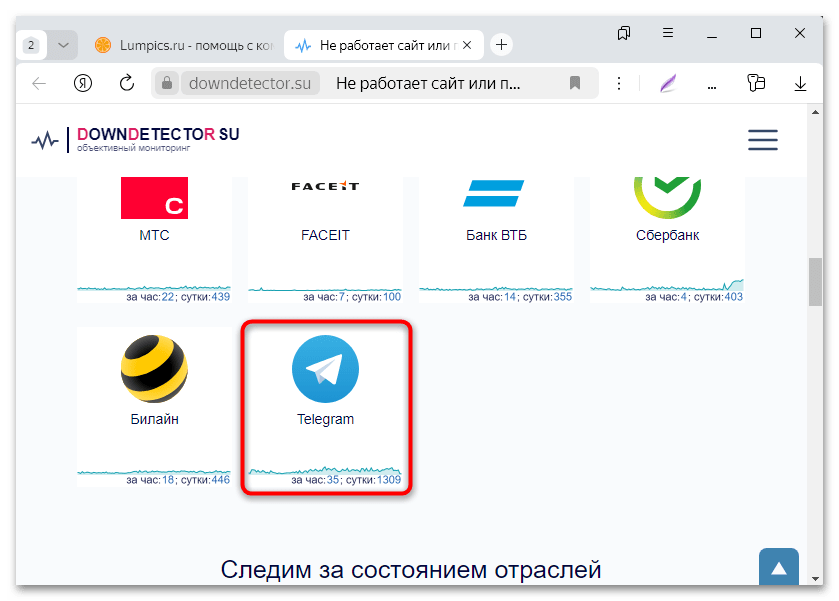
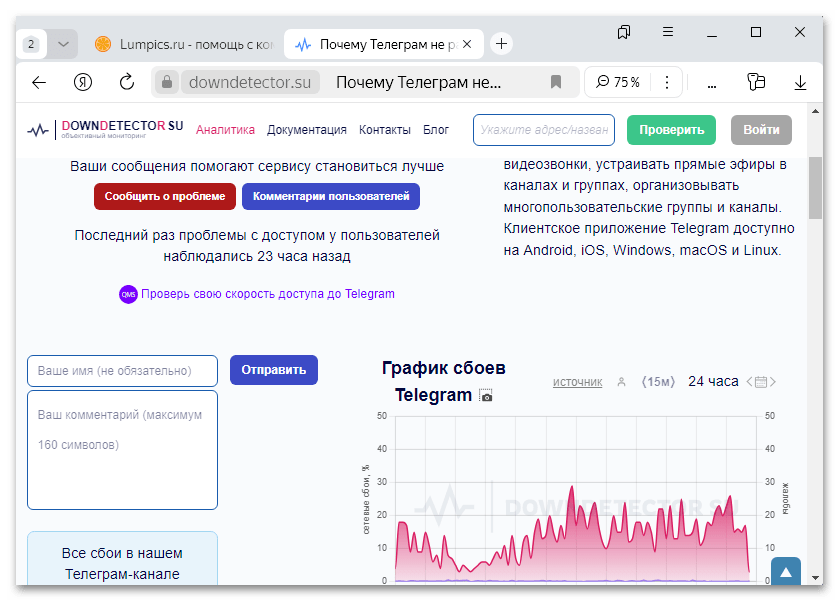
Проверить работоспособность веб-версии мессенджера и узнать, только ли дело в Яндекс Браузере, можно, если авторизоваться в Телеграм через другой браузер, например, Google Chrome или Microsoft Edge.
Способ 2: Повторная авторизация
Для исправления ситуации попробуйте завершить сессию на сервисе, затем снова ее запустить, повторно авторизовавшись в Telegram Web.
- Щелкните по трем горизонтальный полоскам в верхнем левом углу окна мессенджера и в меню выберите пункт «Настройки».
- Кликните по трем точкам вверху панели, затем по кнопке «Выход».
- Подтвердите выход в появившемся окне.
- Далее потребуется вновь авторизоваться в веб-версии мессенджера. Можно использовать номер телефона, который привязан к аккаунту Telegram (на него придет код для авторизации).
- Если на другом устройстве, например, на смартфоне уже выполнен вход в Телеграм, то проще использовать QR-код. В приложении на мобильном девайсе тапните по трем полоскам вверху и выберите «Настройки».
- В блоке «Настройки» коснитесь строки «Устройства», затем выберите кнопку «Подключить устройство».
- Отсканируйте с помощью камеры смартфона QR-код на экране компьютера.
- Останется в веб-версии ввести дополнительный код от аккаунта.
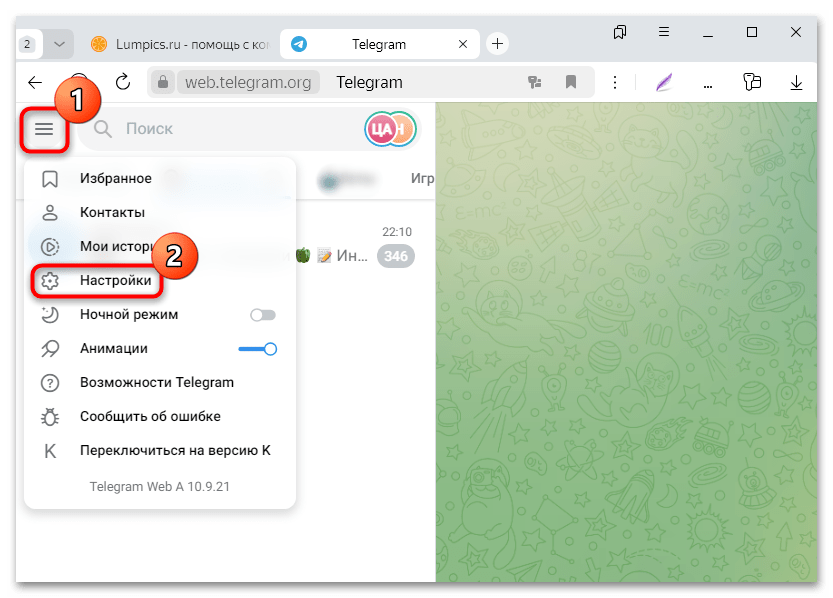
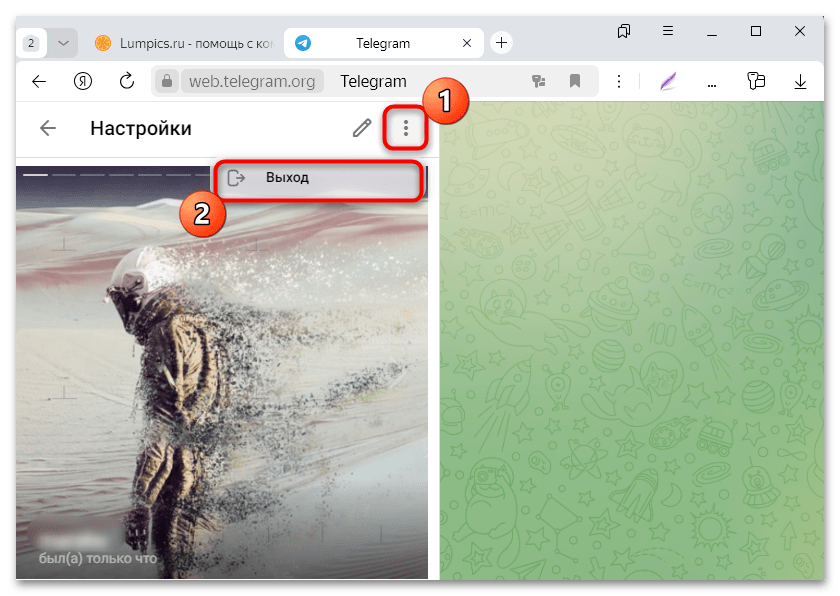
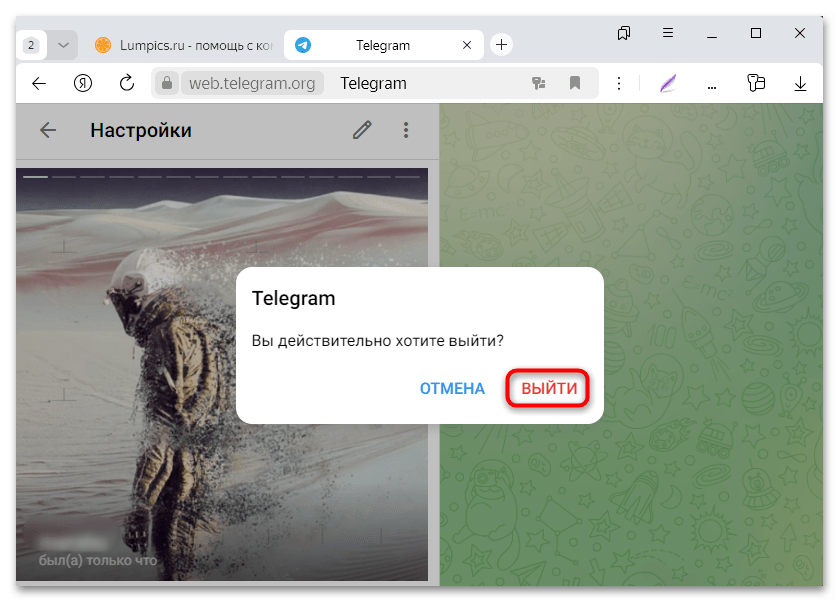
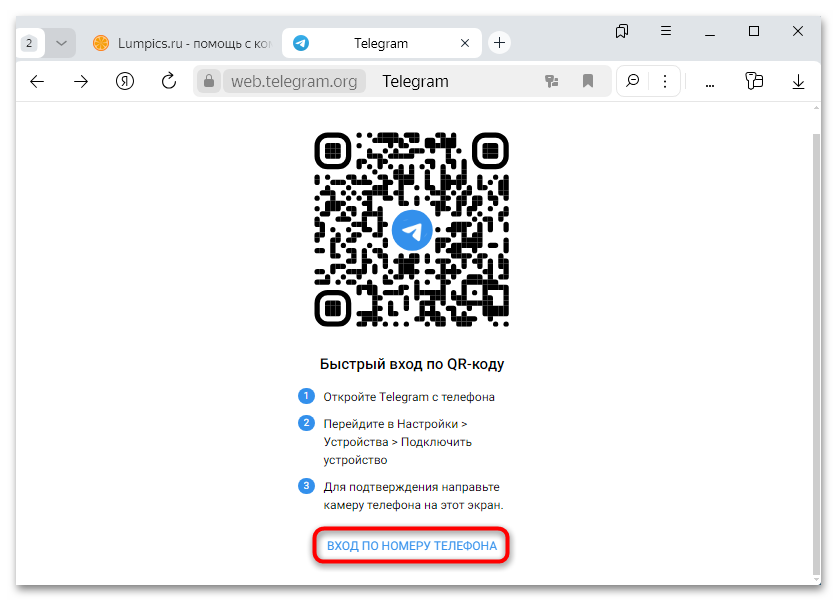
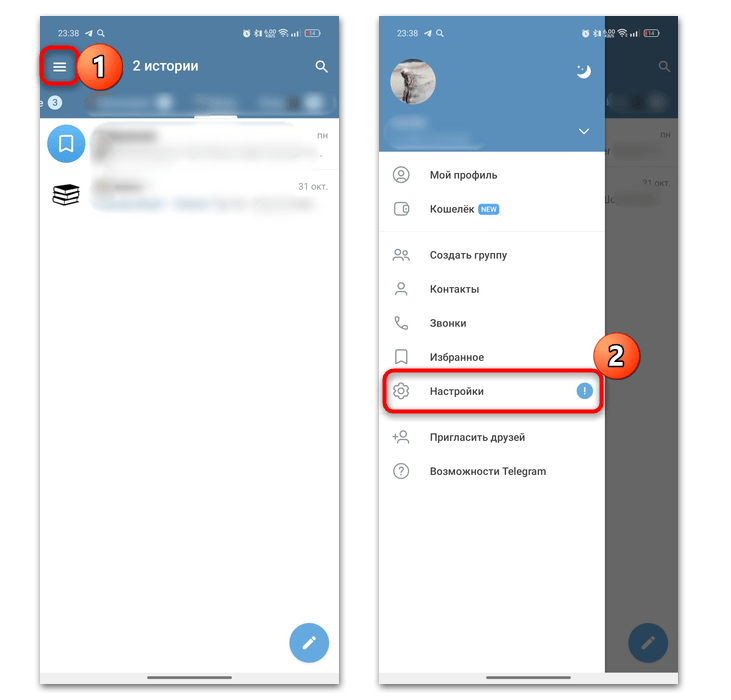
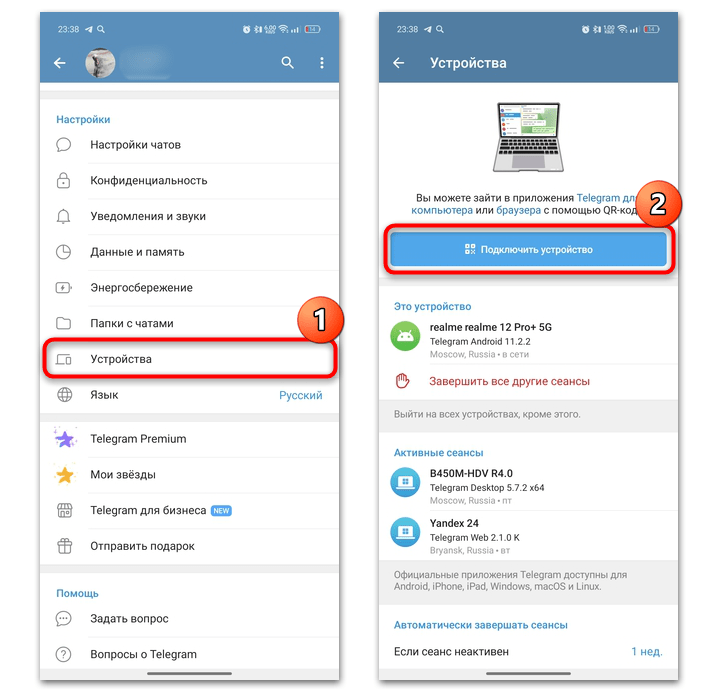
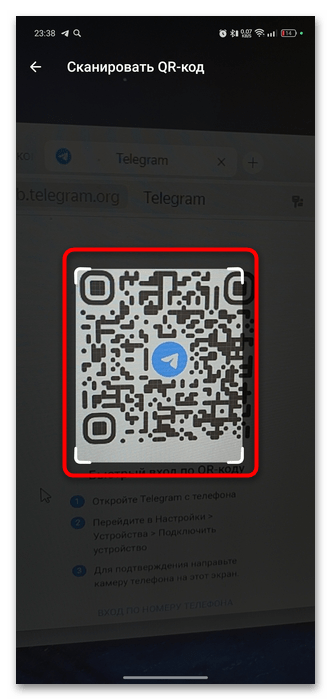
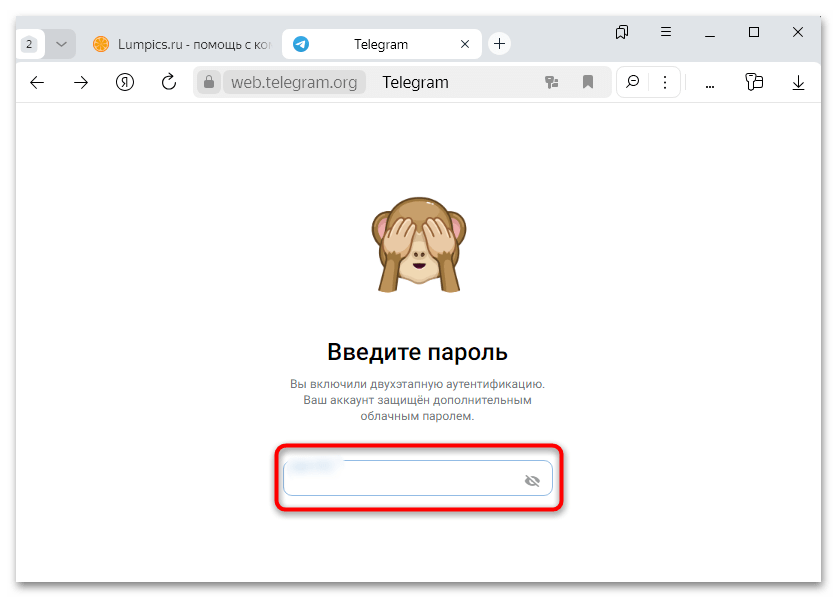
После выполненных действий проверьте работоспособность Telegram Web на компьютере. Если дело было в некритических ошибках, связанных с устаревшими данными аккаунта, либо с кэшем, тогда мессенджер должен заработать в браузере.
Способ 3: Отключение расширений
Как ни странно, но некоторые установленные в Яндекс Браузер расширения могут блокировать использование веб-версии мессенджера, либо вызывать ошибки в работе сервиса. Это может быть связано со спецификой самого дополнения (например, для установления защищенных соединений), либо в ошибке и конфликтах программного обеспечения. Для решения проблемы удалите подобные элементы из браузера:
- Кликните по трем полоскам Яндекс Браузера для перехода в главное меню, затем выберите пункт «Расширения».
- Все дополнения, которые предусматриваются в программе и установлены отдельно, разделены на вкладки. На «Из других источников» можно найти сторонние элементы – как правило, дело именно в них. Переключитесь на соответствующую вкладку, наведите курсор мыши на подозрительное расширение и кликните по появившейся кнопке «Удалить».
- Подтвердите действие в всплывающем окне.
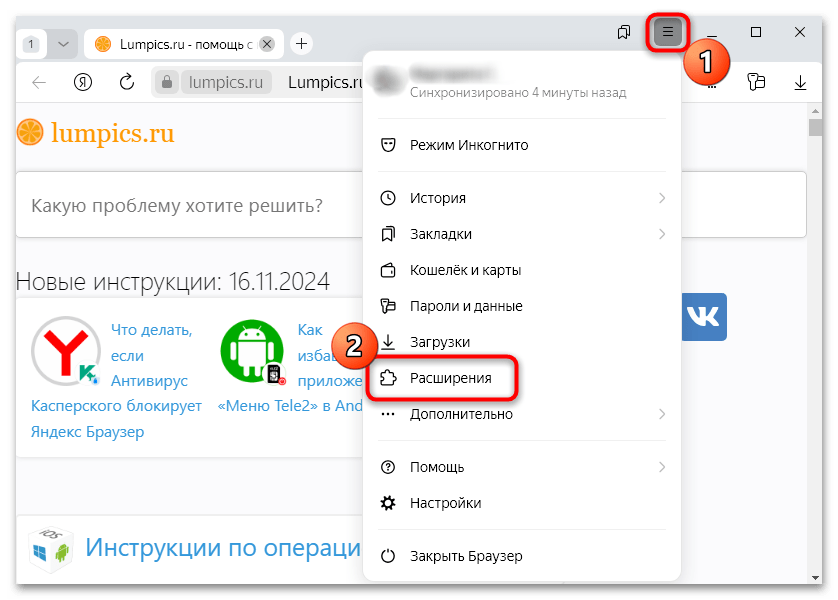
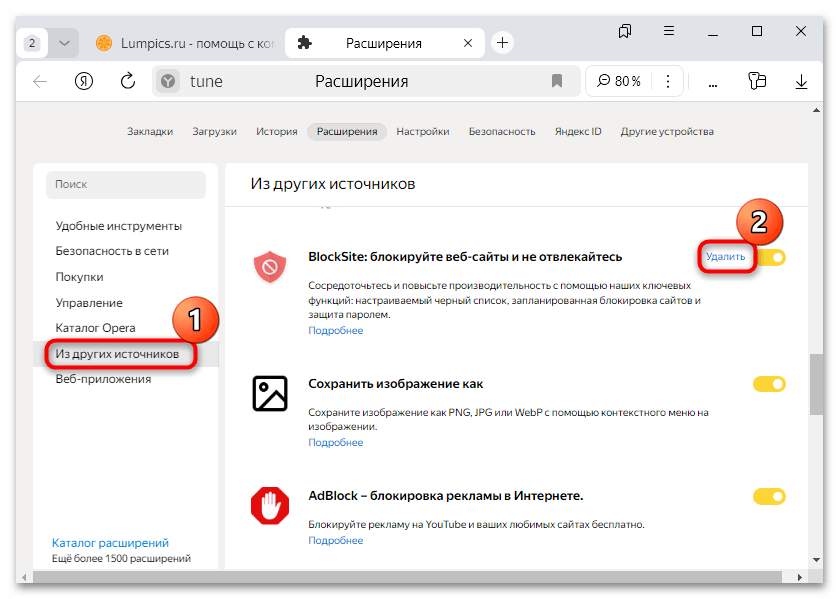
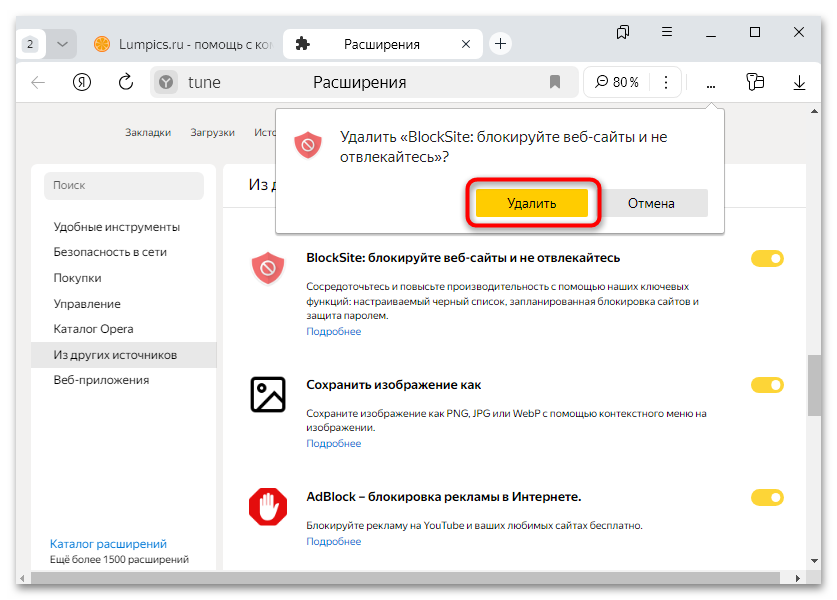
Поочередно проделайте то же самое со всеми расширениями, которые могут вызывать конфликт и другие ошибки в работе Яндекс Браузера. Лучше перезапускать программу после очистки каждого из расширений, после чего можно проверять работу Telegram Web.
Способ 4: Очистка кэша
Еще одна распространенная причина проблем в работе сайтов (в том числе с корректным отображением ресурса) и URL-адресов – это накопившийся кэш или повреждения в его файлах. Попробуйте очистить временные данные, причем сделать это можно для одной страницы – в нашем случае можно произвести удаление кэша на странице Telegram Web, а также для всех данных в кэше программы с помощью стороннего софта или встроенных средств Яндекс Браузера. О способах очистки кэша и куки наш автор писал более развернуто в отдельном материале.
Подробнее: Как очистить кеш и куки в Яндекс Браузере
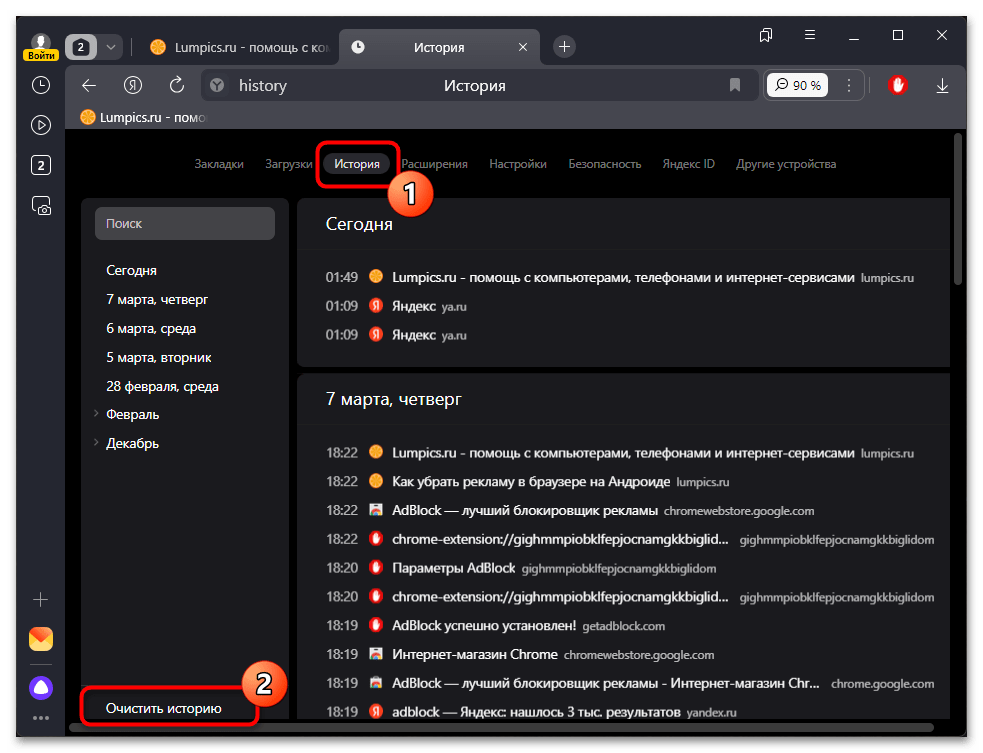
 Наша группа в TelegramПолезные советы и помощь
Наша группа в TelegramПолезные советы и помощь
 lumpics.ru
lumpics.ru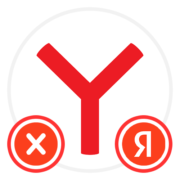



Задайте вопрос или оставьте свое мнение